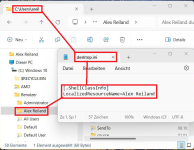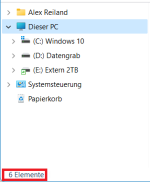Nicht die Mama
Lt. Junior Grade
- Registriert
- Mai 2019
- Beiträge
- 301
Hallo.
Ich wollte den Ordner für die "Dokumente" verschieben, auf ein anderes Laufwerk. Im Grunde geht das wie unter Win7, oder? Einfach im Windows-Profil die rechte Maustaste auf den Ordner "Dokumente", dann unter Eigenschaften auf "Pfad" und dort den neuen eintragen dann bestätigen. Danach wird alles an die neue Stelle verschoben. Sollte so weiterhin stimmen?
Eine Frage dazu: Warum stimmt der Pfad des Ordners "Dokumente" nicht mit dem eigentlichen Pfad überein?
Der eigentliche Pfad des Ordners "Dokumente" ist nirgends auf der Festplatte zu finden, der existiert gar nicht (z.B. der ursprüngliche Pfad "C:\Users\Nutzername\Documents\"). Ist es so dass die Ordner "Users" und "Documents" irgendwie durch Windows automatisch in die Begriffe "Benutzer" & "Dokumente" verlinkt/umgesetzt werden?
Wenn ich den Pfad der eigenen Dokumente nun in z.B. "C:\Users\Nutzername\Meine_Daten\" abändere so lauten die angezeigten Ordner trotzdem "Benutzer" und der Ordner "Meine_Daten" wird nur als "Dokumente" angezeigt, nicht so wie dieser eigentlich heißen sollte. Ist das Absicht? Warum bekomme ich den vollständigen, richtigen, Pfad nirgends angezeigt und warum wird mein Ordner "Meine_Daten" in "Dokumente" geändert. Den richtigen Pfad sehe ich nur wenn ich den vollständigen Pfad per rechter Maustaste in die Zwischenablage kopiere.
Das war unter Win7 irgendwie anders, da konnte ich die Ordner so benennen wie ich wollte und mir wurden alle korrekt angezeigt.
Ich wollte den Ordner für die "Dokumente" verschieben, auf ein anderes Laufwerk. Im Grunde geht das wie unter Win7, oder? Einfach im Windows-Profil die rechte Maustaste auf den Ordner "Dokumente", dann unter Eigenschaften auf "Pfad" und dort den neuen eintragen dann bestätigen. Danach wird alles an die neue Stelle verschoben. Sollte so weiterhin stimmen?
Eine Frage dazu: Warum stimmt der Pfad des Ordners "Dokumente" nicht mit dem eigentlichen Pfad überein?
Der eigentliche Pfad des Ordners "Dokumente" ist nirgends auf der Festplatte zu finden, der existiert gar nicht (z.B. der ursprüngliche Pfad "C:\Users\Nutzername\Documents\"). Ist es so dass die Ordner "Users" und "Documents" irgendwie durch Windows automatisch in die Begriffe "Benutzer" & "Dokumente" verlinkt/umgesetzt werden?
Wenn ich den Pfad der eigenen Dokumente nun in z.B. "C:\Users\Nutzername\Meine_Daten\" abändere so lauten die angezeigten Ordner trotzdem "Benutzer" und der Ordner "Meine_Daten" wird nur als "Dokumente" angezeigt, nicht so wie dieser eigentlich heißen sollte. Ist das Absicht? Warum bekomme ich den vollständigen, richtigen, Pfad nirgends angezeigt und warum wird mein Ordner "Meine_Daten" in "Dokumente" geändert. Den richtigen Pfad sehe ich nur wenn ich den vollständigen Pfad per rechter Maustaste in die Zwischenablage kopiere.
Das war unter Win7 irgendwie anders, da konnte ich die Ordner so benennen wie ich wollte und mir wurden alle korrekt angezeigt.